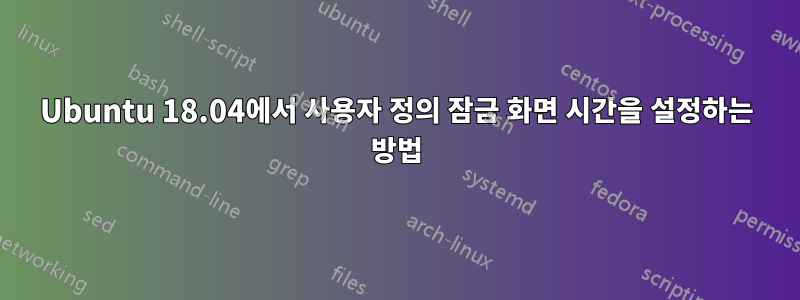
GUI를 통해 설정된 Ubuntu 18.04의 최대 잠금 시간은 15분입니다. 이는 다음에서 설정할 수 있습니다.설정→힘→절전→빈 화면.
집에 있는 컴퓨터의 경우 이 시간을 30분으로 늘리고 싶습니다. 어떻게 해야 합니까?
답변1
터미널을 열고 다음을 실행하세요.
gsettings set org.gnome.desktop.session idle-delay 1800
"빈 화면" 지연을 30분 또는 1800초로 설정합니다(또는 초 단위로 원하는 값 설정). $((30*60))분을 직접 사용하는 데 사용할 수 있습니다 .
메모:변경한 후,설정→힘→절전→빈 화면30분 동안 입장이 없으므로 "사용 안함"으로 표시됩니다.
잠그려면: 빈 화면이 활성화된 후 화면이 잠기기 전까지의 시간(초) (기본값: 0)
gsettings set org.gnome.desktop.screensaver lock-delay 0
필요: 빈 화면이 활성화될 때 화면을 잠그려면 이를 TRUE(기본값)로 설정합니다.
gsettings set org.gnome.desktop.screensaver lock-enabled true
답변2
화면이 꺼진 후 화면을 잠그는 시간 제한은 GUI를 통해 설정할 수 있습니다.
Ubuntu 18.04 open을 사용하는 경우설정. 거기에서은둔설정 탭. 이제화면 잠금옵션이 표시됩니다. 클릭하면 특정 설정이 포함된 모달 창이 열립니다.
거기서 전환할 수 있습니다자동 화면 잠금켜기/끄기, 화면을 잠그거나 화면이 꺼지는 시간에 각각 바인딩하는 시간을 설정합니다.공백 후 화면 잠금, 마지막으로 중요한 것은알림 표시잠금 화면에 알림을 표시할지 여부를 결정할 수 있습니다.
따라서 변경하려는 옵션의 경로는 다음과 같습니다.
설정 → 개인정보 보호 → 화면 잠금 → 공백 후 화면 잠금
거기에서 선택할 수 있습니다30 분잠금 화면 시간으로.
답변3
있다2가지 다른 설정, 하나는 빈 화면용이고 두 번째는 빈 화면 이후 화면 잠금용입니다.
1. "빈 화면"의 시간 초과 설정
GUI에서:설정→힘→절전→빈 화면
터미널에서:
gsettings set org.gnome.desktop.session idle-delay 1800
"빈 화면" 지연을 30분 또는 1800초로 설정합니다(또는 초 단위로 원하는 값 설정).
메모:변경한 후,설정 GUI 편집기30분 동안 입장이 없으므로 "사용 안함"으로 표시됩니다.
2. 시간 초과 설정"빈 화면 이후 잠금 화면"
GUI에서:설정→은둔→화면 잠금→자동 화면 잠금 지연
터미널에서:
gsettings set org.gnome.desktop.screensaver lock-delay 600
"다음 기간 동안 공백 후 잠금 화면" 지연을 10분 또는 600초로 설정합니다(또는 초 단위로 원하는 값 설정).빈 화면 직후에 잠기려면 0을 설정하십시오..
요약하자면
예를 들어 사용자가 달성할 수 있는 두 가지 매개변수를 결합하면 다음과 같습니다.
- 10분 후에 빈 화면이 표시되지만 다시 10분 후에 잠깁니다(잠기는 데 총 20분 소요).
- 5분 후 빈 화면이 나타나고 즉시 잠깁니다.
- 30분 후에는 빈 화면이 나타나고 1시간 후에는 잠깁니다.
- 사용자의 필요에 따라 다른 조합.
답변4
Ubuntu 20.04에서 빈 화면을 "never"로 설정하려면 다음을 사용해야 합니다.
gsettings set org.gnome.desktop.session idle-delay 0



